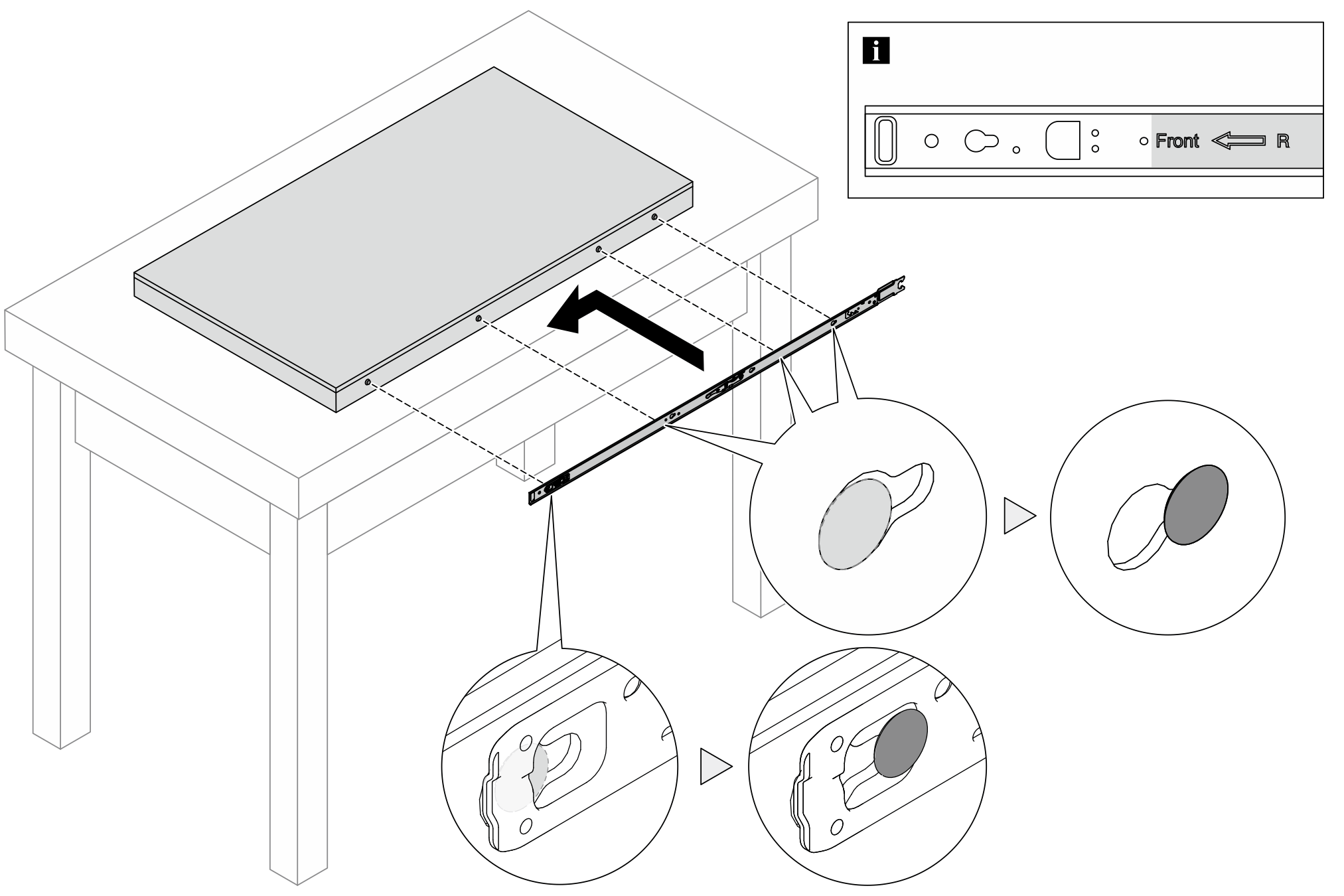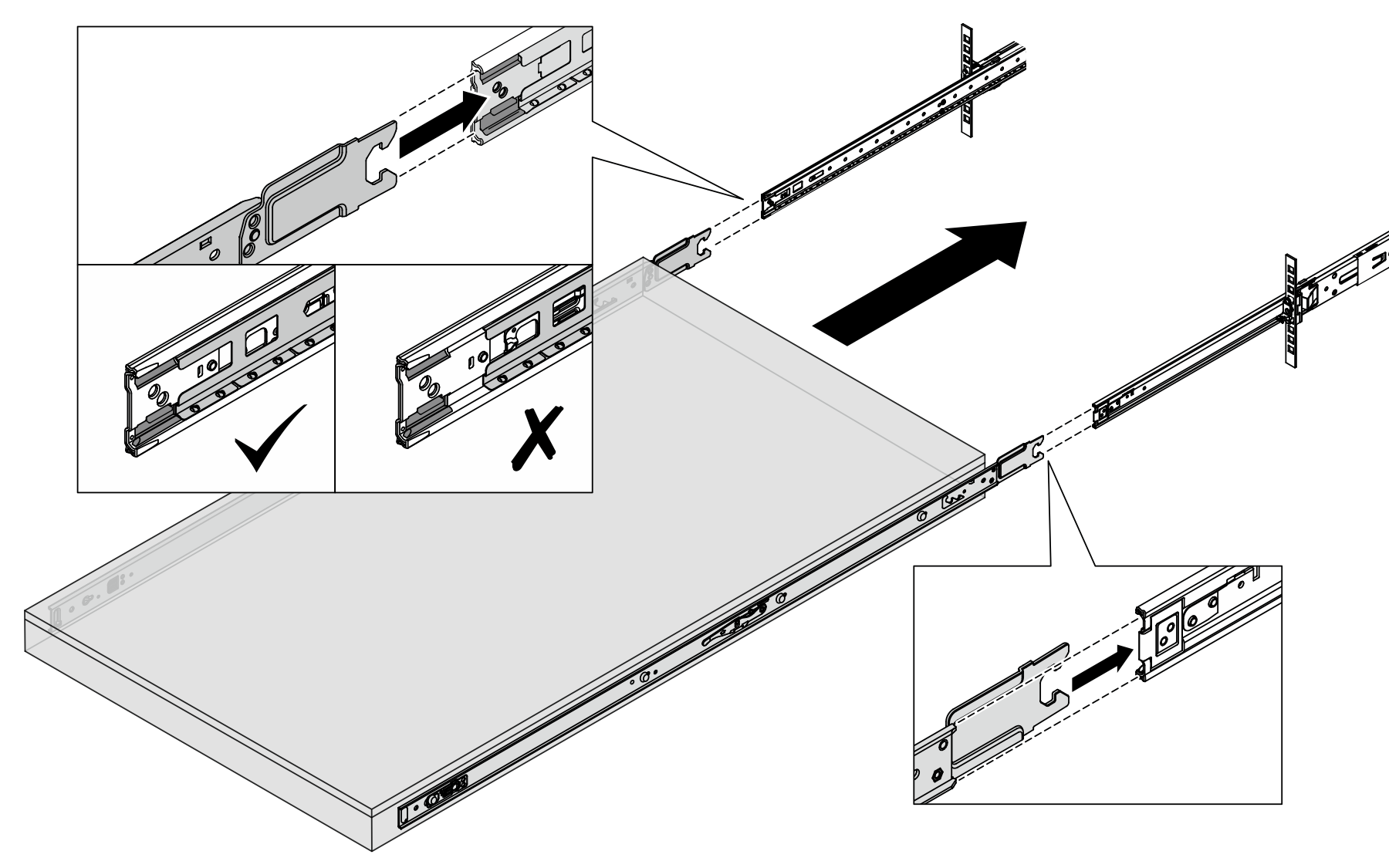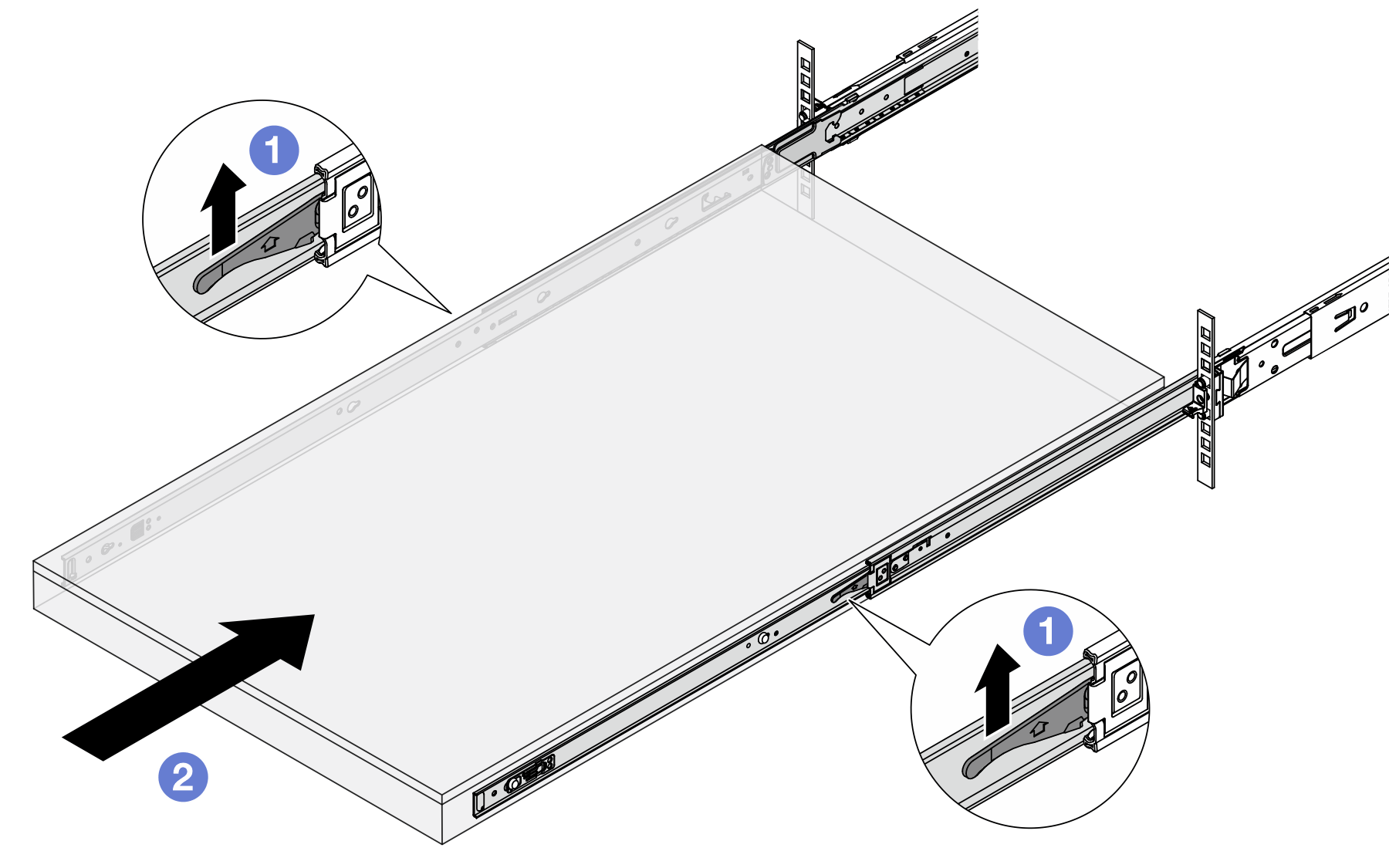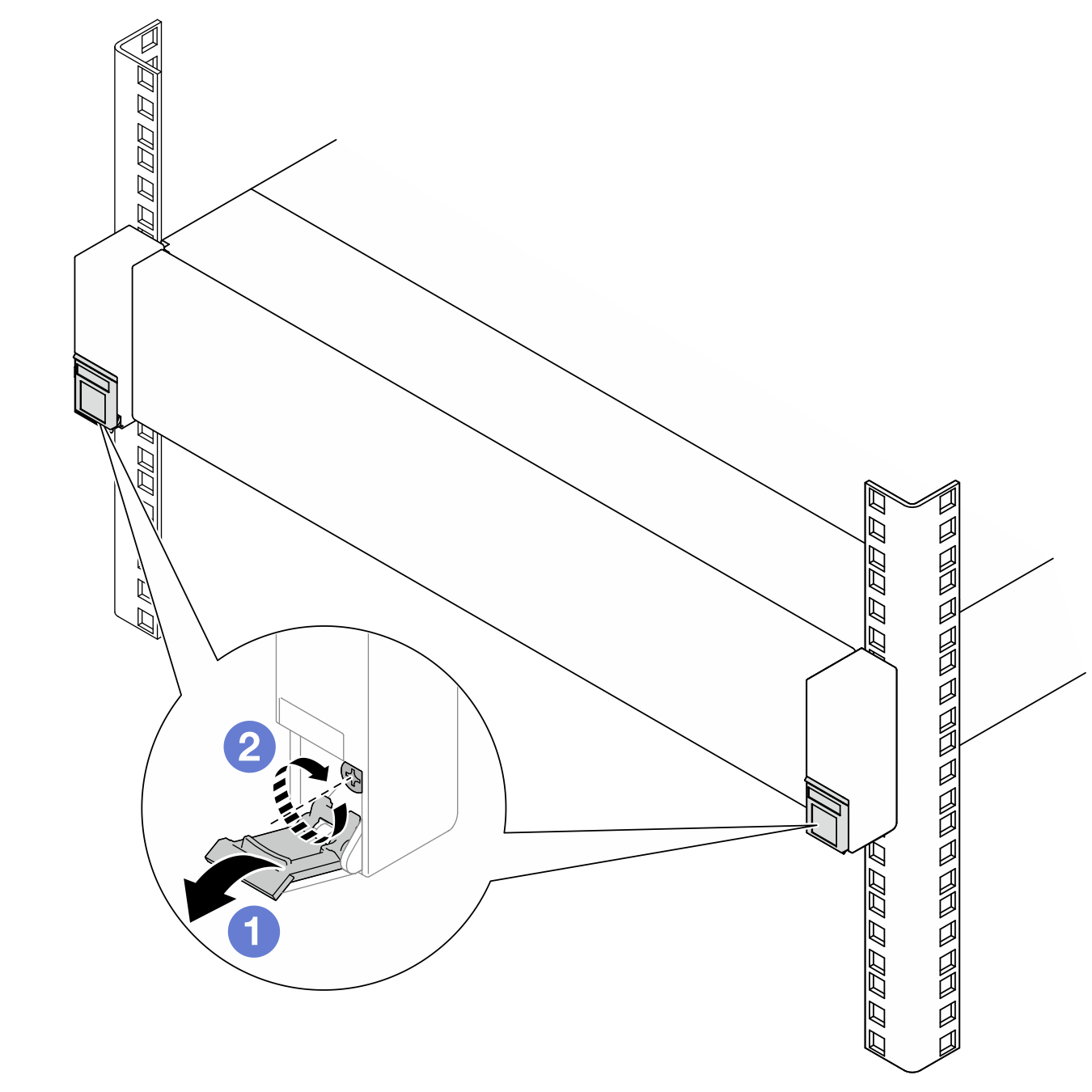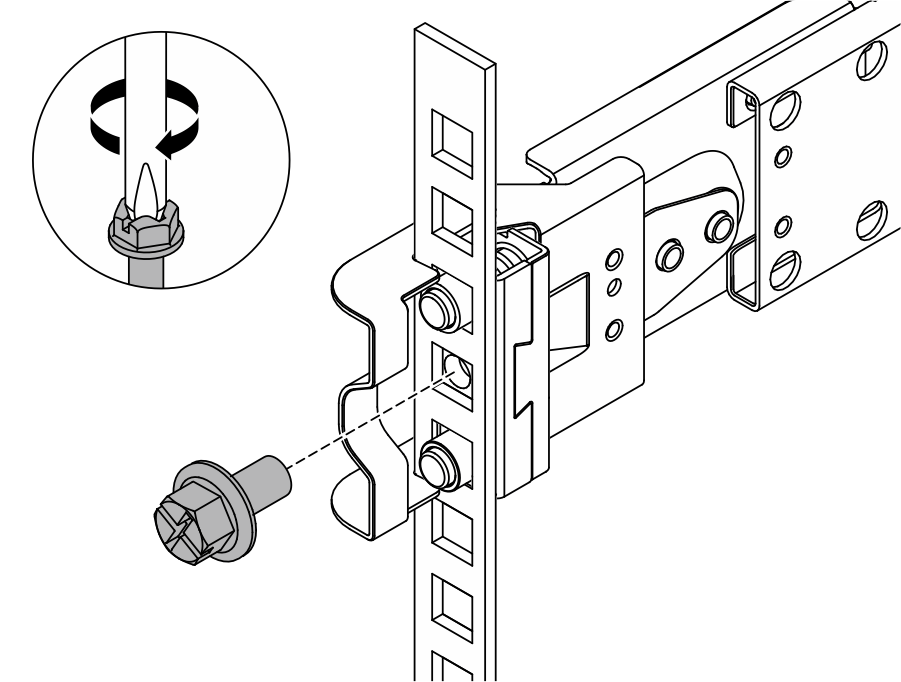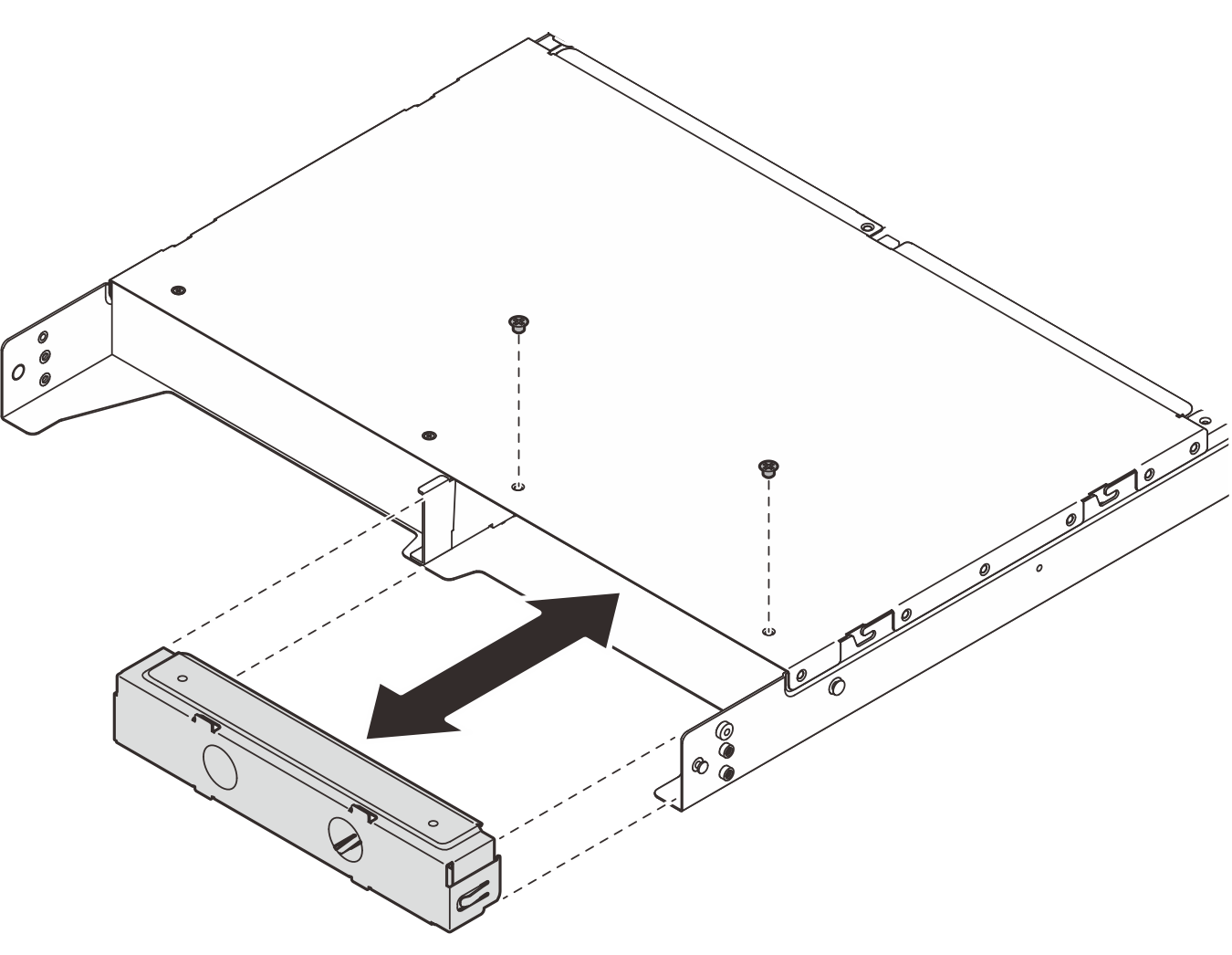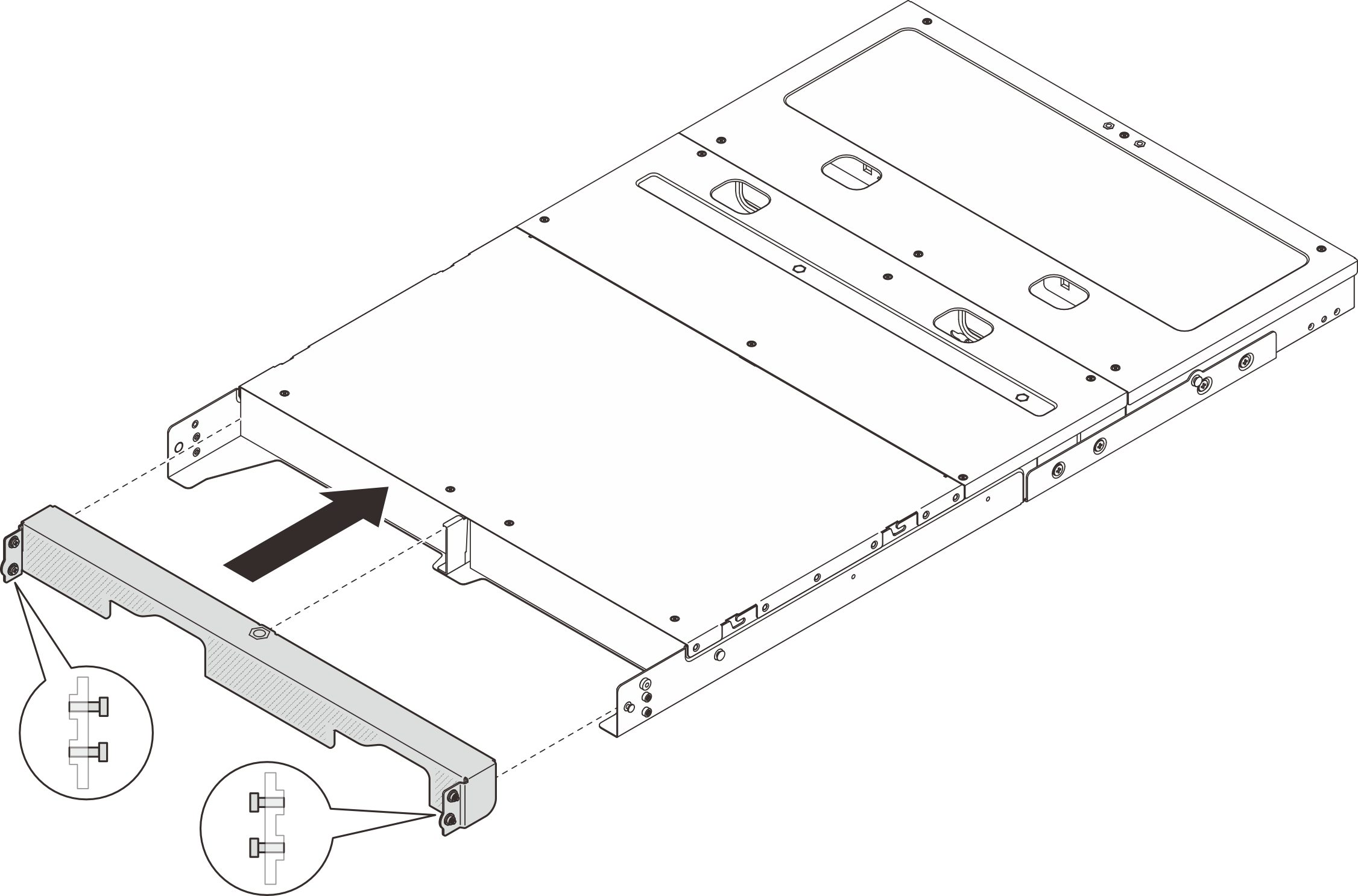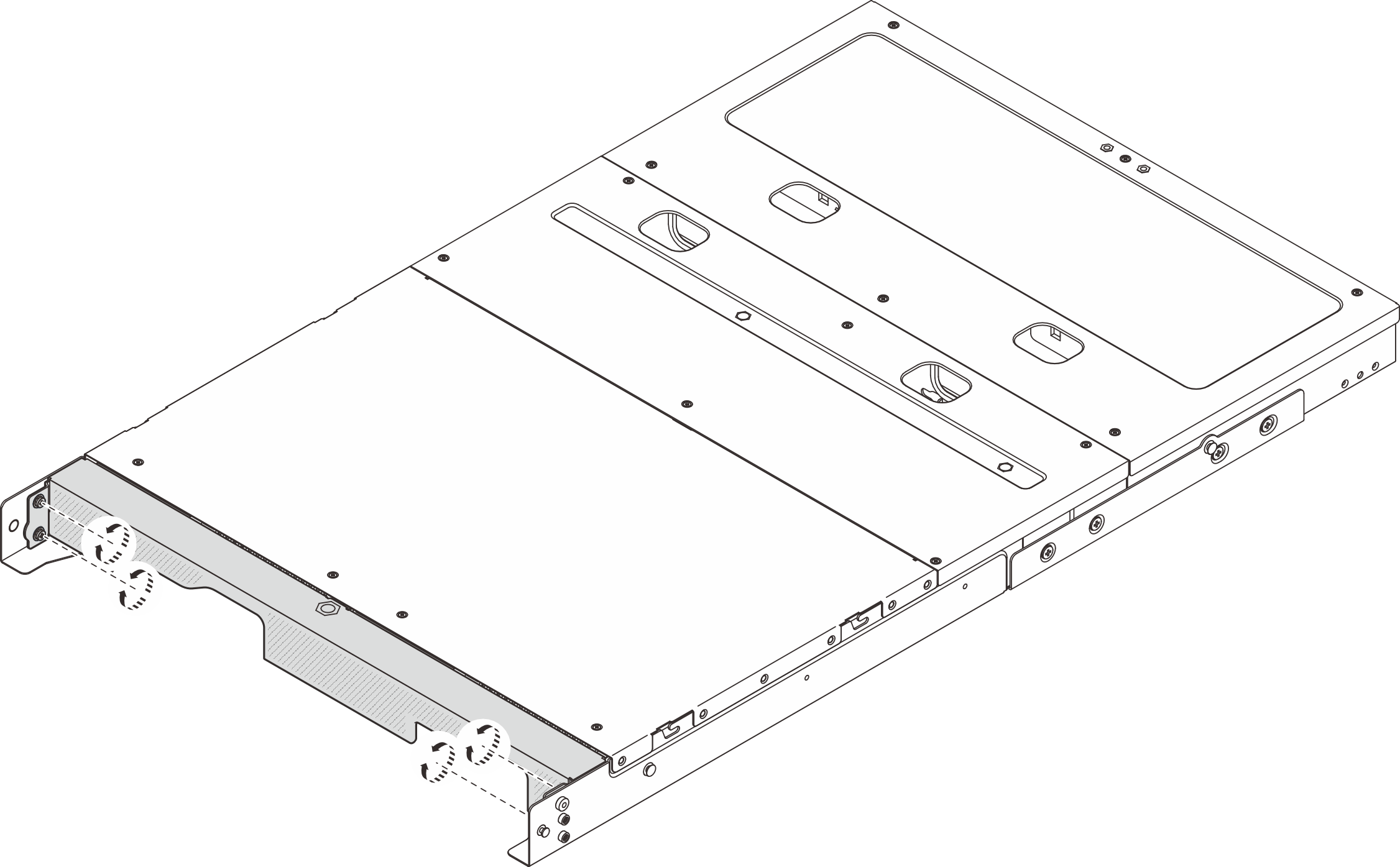Knoten im Rack installieren
Mithilfe der Informationen in diesem Abschnitt können Sie einen Knoten im Rack befestigen.
Zu dieser Aufgabe
S002
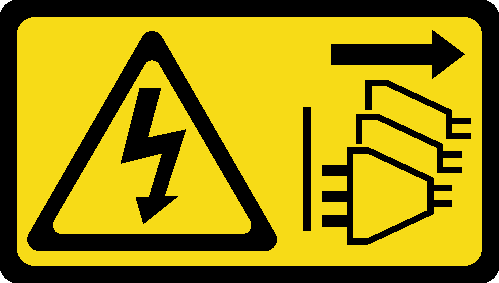
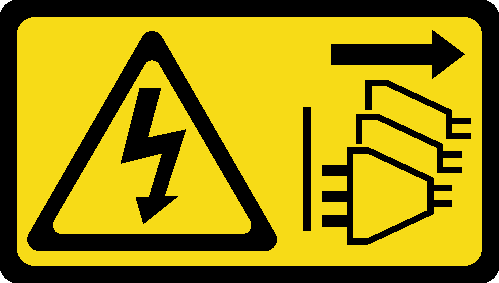
VORSICHT
Mit dem Netzschalter an der Einheit und am Netzteil wird die Stromversorgung für die Einheit nicht unterbrochen. Die Einheit kann auch mit mehreren Netzkabeln ausgestattet sein. Um die Stromversorgung für die Einheit vollständig zu unterbrechen, müssen alle zum Gerät führenden Netzkabel vom Netz getrennt werden.
R006
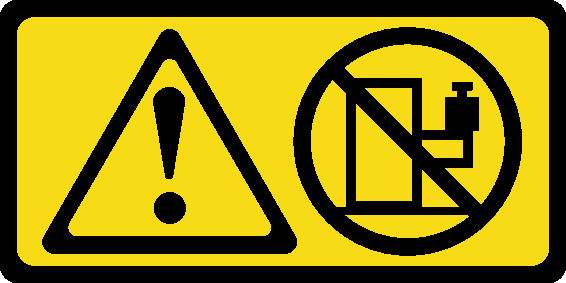
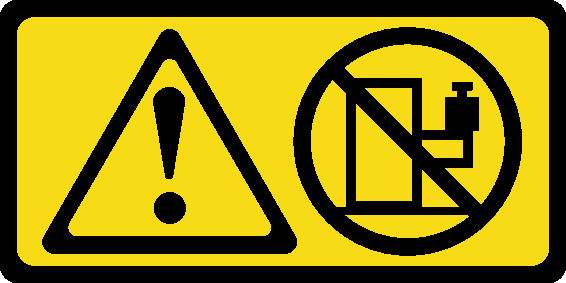
VORSICHT
Keine Gegenstände auf die in einem Rack installierte Einheit legen, es sei denn, die im Rack installierte Einheit ist als Ablage vorgesehen.
Achtung
Lesen Sie Installationsrichtlinien und Sicherheitsprüfungscheckliste, um sicherzustellen, dass Sie sicher arbeiten.
Schalten Sie den Server und die Peripheriegeräte aus und trennen Sie alle Netzkabel und alle externen Kabel. Siehe Server ausschalten.
Anmerkung
Wenn Sie einen Knoten in einem Gehäuse installieren möchten, das sich bereits im Rack befindet, beginnen Sie mit Knoten am Gehäuse installieren.
Gehäuse im Rack installieren
Vorgehensweise
Knoten am Gehäuse installieren
Vorgehensweise
Nach dieser Aufgabe
- Installieren Sie die Luftführung. Siehe Luftführung installieren.
Installieren Sie die mittlere obere Abdeckung. Siehe Mittlere obere Abdeckung installieren
- Falls zutreffend, installieren Sie die Querstrebe am Gehäuse.
 Richten Sie die Querstrebe an den Schraubenlöchern am Gehäuse aus. Senken Sie dann die Querstrebe auf das Gehäuse ab. Stellen Sie sicher, dass alle Kabel ordnungsgemäß unter der Querstrebe verlegt sind.
Richten Sie die Querstrebe an den Schraubenlöchern am Gehäuse aus. Senken Sie dann die Querstrebe auf das Gehäuse ab. Stellen Sie sicher, dass alle Kabel ordnungsgemäß unter der Querstrebe verlegt sind. Ziehen Sie die zwei unverlierbaren Schrauben fest, um die Querstrebe zu befestigen.
Ziehen Sie die zwei unverlierbaren Schrauben fest, um die Querstrebe zu befestigen.
Abbildung 14. Installieren der Querstrebe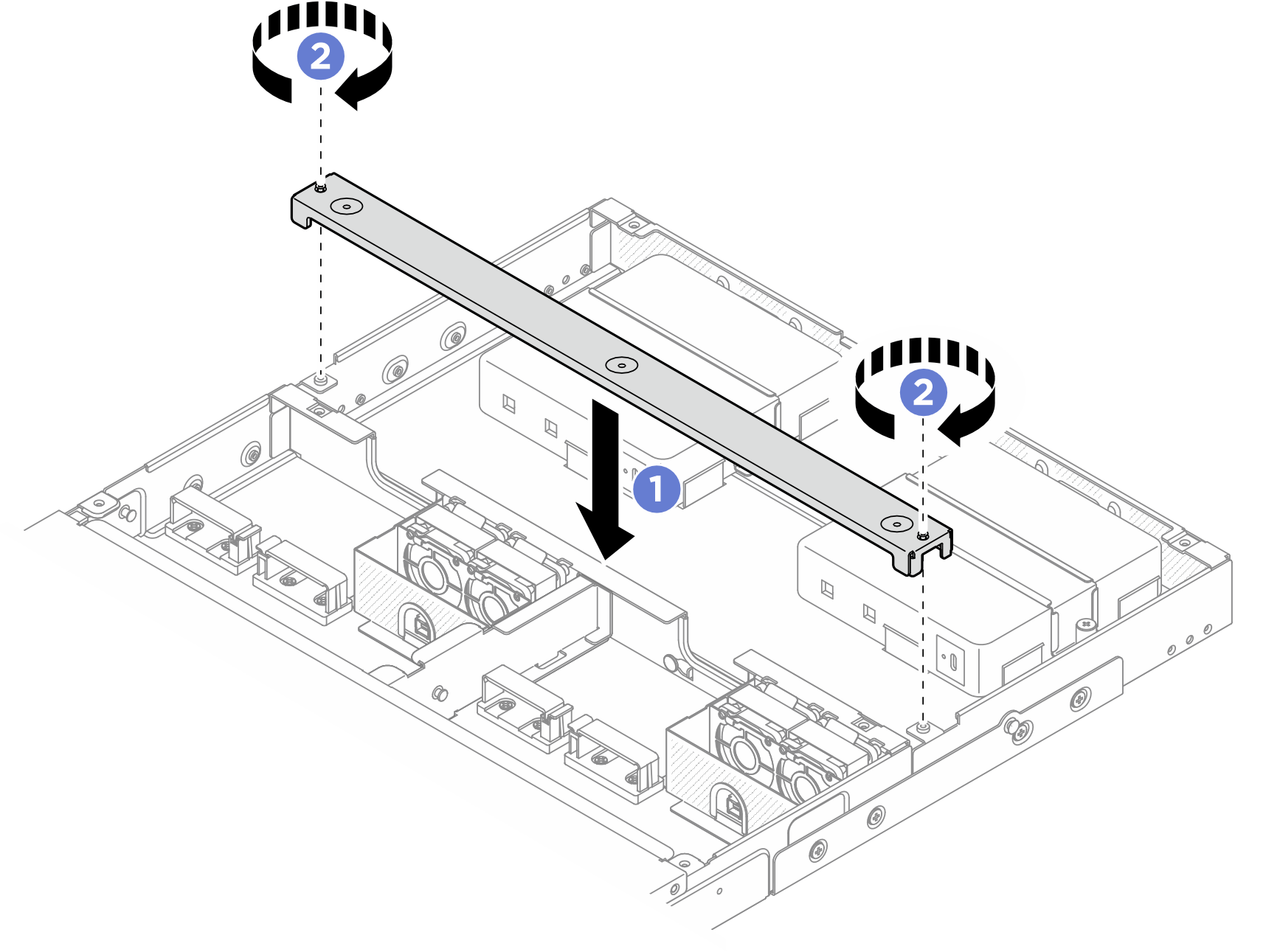
- Falls zutreffend, installieren Sie die hintere obere Abdeckung. Siehe Hintere obere Abdeckung installieren.
Transporthalterung am Gehäuse anbringen
Achtung
Wenn die Transporthalterung installiert ist, ist kein Zugriff auf die Anschlüsse an der Vorderseite des Knotens möglich. Stellen Sie sicher, dass Sie die folgenden Schritte ausführen, bevor Sie die Transporthalterung installieren:
Schließen Sie alle erforderlichen externen Kabel am Knoten an.
Schalten Sie den Server und alle Peripheriegeräte ein. Siehe Server einschalten.
Vorgehensweise
Feedback geben
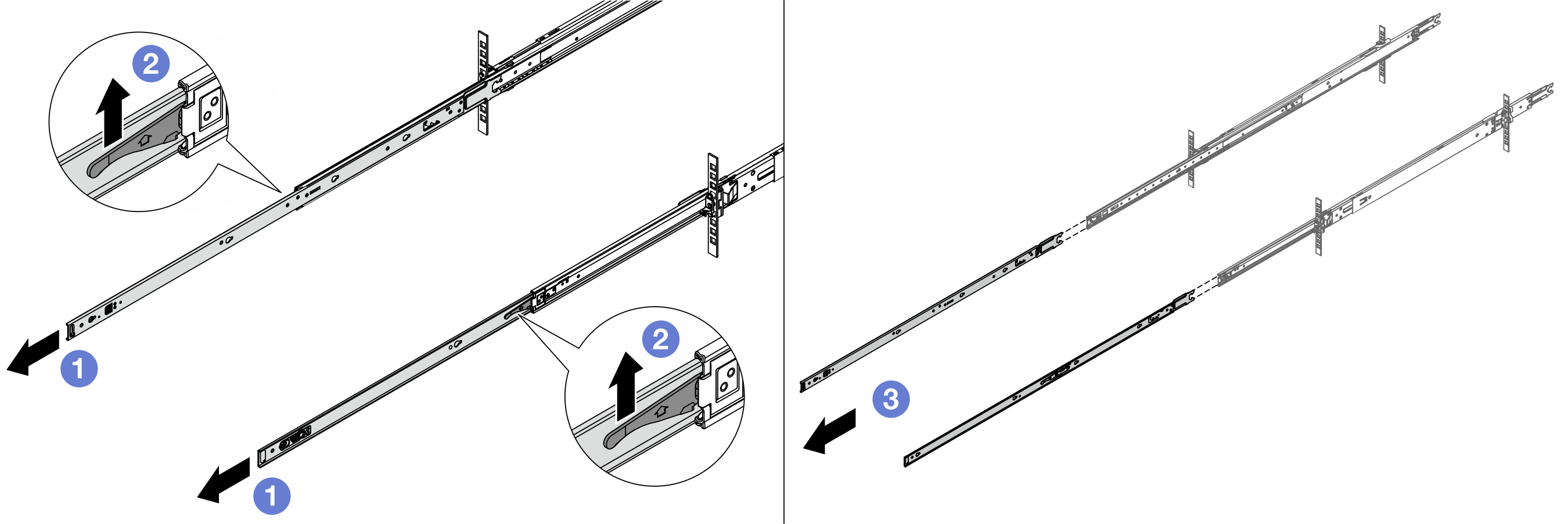
 Entfernen Sie die inneren Schienen.
Entfernen Sie die inneren Schienen.